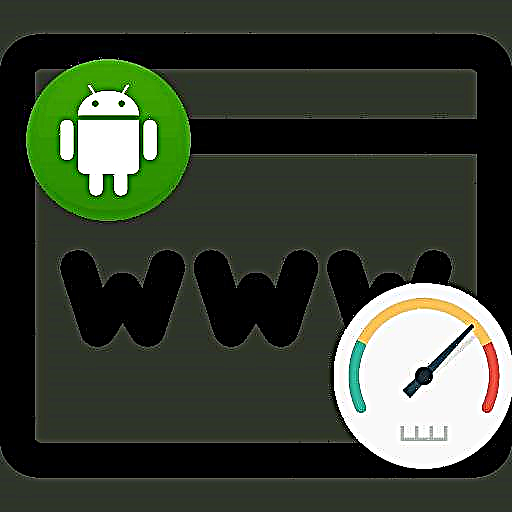Bir altbilgi, kağız üzərində və ya sənədlərdə mətn şeridinin kənarında yerləşən bir xəttdir. Bu terminin standart anlayışında başlıq əsərin (sənədin) adı, adı, müəllifin adı, hissə nömrəsi, fəsil və ya paraqrafdan ibarətdir. Altbilgi bütün səhifədə yerləşdirilib, bu, Microsoft Word sənədləri daxil olmaqla çap olunmuş kitablara və mətn sənədlərinə eyni dərəcədə tətbiq olunur.
Worddakı altbilgi sənədin əsas mətninin və ya hər hansı digər məlumatın yerləşə bilmədiyi səhifənin boş bir sahəsidir. Bu, bir növ səhifə sərhədi, vərəqin yuxarı və alt kənarlarından mətnin başlandığı və / və ya bitdiyi yerə qədər olan məsafədir. Söz başlıqları və altbilgilər standart olaraq təyin edilir və ölçüləri dəyişə bilər və müəllifin üstünlüklərindən və ya müəyyən bir sənədin tələblərindən asılıdır. Ancaq bəzən sənəddəki altbilgi lazım deyil və bu yazıda onu necə çıxarmaq barədə danışacağıq.
Qeyd: Ənənəvi olaraq, bu məqalədə təsvir olunan təlimatların Microsoft Office Word 2016 nümunəsində göstərildiyini xatırladırıq, eyni zamanda bu proqramın bütün əvvəlki versiyalarına aiddir. Aşağıdakı material, Word 2003, 2007, 2010 və daha yeni versiyalarda altbilgini çıxarmağa kömək edəcəkdir.
MS Word'in alt səhifəsini alt səhifədən necə çıxarmaq olar?
Bir çox sənədin tələbləri belədir ki, baş səhifə olan ilk səhifə başlıqlar və altbilgilər olmadan yaradılmalıdır.

1. Altbilgilərlə işləmək üçün alətləri açmaq üçün səhifənin boş yerinə iki vurun.

2. Açılan sekmədə "Dizayner"əsas nişanda yerləşir "Başlıqlar və altbilgilərlə işləmə" əks qutuyu yoxlayın "İlk səhifə üçün xüsusi altbilgi".

3. Bu səhifədəki başlıqlar və altbilgilər silinəcəkdir. Lazım olan şeydən asılı olaraq, bu sahə boş qala bilər və ya yalnız bu səhifə üçün başqa bir altbilgi əlavə edə bilərsiniz.

Qeyd: Başlıqlar və altbilgilərlə işləmək üçün pəncərəni bağlamaq üçün alətlər çubuğunun sağındakı müvafiq düyməni vurmalı və ya vərəqdə mətn olan ərazidə sol siçan düyməsini iki dəfə vurmalısınız.
İlk səhifədə olmayan altbilgiləri necə çıxarmaq olar?
Birincisindən başqa səhifələrdə səhifə başlıqlarını silmək üçün (bu, məsələn, yeni hissənin ilk səhifəsi ola bilər) bir az fərqli prosedur aparmaq lazımdır. Əvvəlcə bir bölmə ara əlavə edin.
Qeyd: Bir bölmə fasiləsinin səhifə fasiləsi olmadığını başa düşmək vacibdir. Səhifənin qarşısında artıq bir səhifə fasiləsi varsa, silmək istədiyiniz altbilgisi, silinməlidir, ancaq bölmə fasiləsi əlavə edilməlidir. Təlimatlar aşağıda göstərilmişdir.
1. Sənəddəki altbilgisiz bir səhifə yaratmaq istədiyiniz yerə vurun.

2. Nişandan getmək "Ev" nişana "Layout".

3. Qrupda Səhifə parametrləri düyməsini tap "Fasilələr" və menyusunu genişləndirin.
4. Seçin "Sonrakı səhifə".

5. İndi başlıqlar və altbilgilərlə işləmə rejimini açmalısınız. Bunu etmək üçün səhifənin yuxarı hissəsində və ya altındakı altbilgiyə iki dəfə vurun.

6. vurun "Əvvəlki hissədəki kimi" - bu hissələr arasındakı əlaqəni aradan qaldıracaqdır.

7. İndi seçin Altbilgi və ya "Başlıq".

8. Açılan menyuda tələb olunan əmri seçin: Footer silin və ya Başlığı silin.

Qeyd: Həm başlığı, həm də altbilgini silmək lazımdırsa, addımları təkrarlayın 5-8.
9. Başlıqlar və altbilgilərlə işləmək üçün pəncərəni bağlamaq üçün müvafiq əmri seçin (idarəetmə panelindəki son düymə).

10. Fasilədən sonra ilk səhifədəki başlıq və / və ya altbilgi silinəcəkdir.
Səhifənin kəsilməsindən kənara çıxan bütün başlıqları silmək istəyirsinizsə, vərəqdəki başlıq hissəsinə iki dəfə vurun və yuxarıdakı addımları təkrarlayın 6-8. Bərabər və tək səhifələrdəki altbilgilər fərqli olarsa, addımların hər bir səhifə növü üçün ayrıca təkrarlanması lazımdır.
Hamısı budur, indi Word 2010 - 2016-da altbilgi necə silmək lazım olduğunu, həm də bu çoxfunksiyalı proqramın əvvəlki versiyalarında Microsoft-dan necə çıxardığını bilirsiniz. İşdə və məşqdə yalnız müsbət bir nəticə diləyirik.